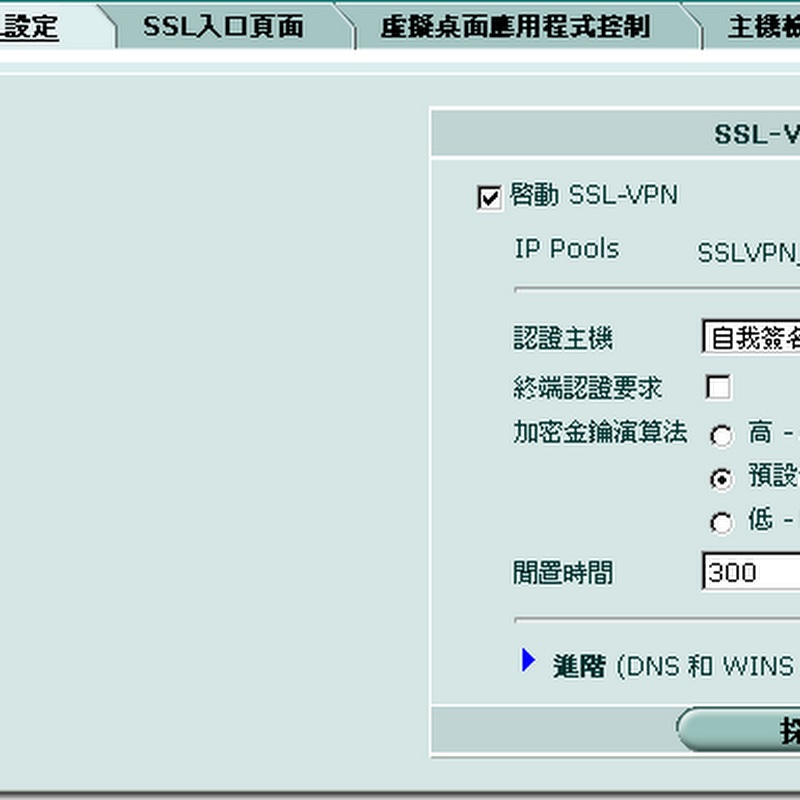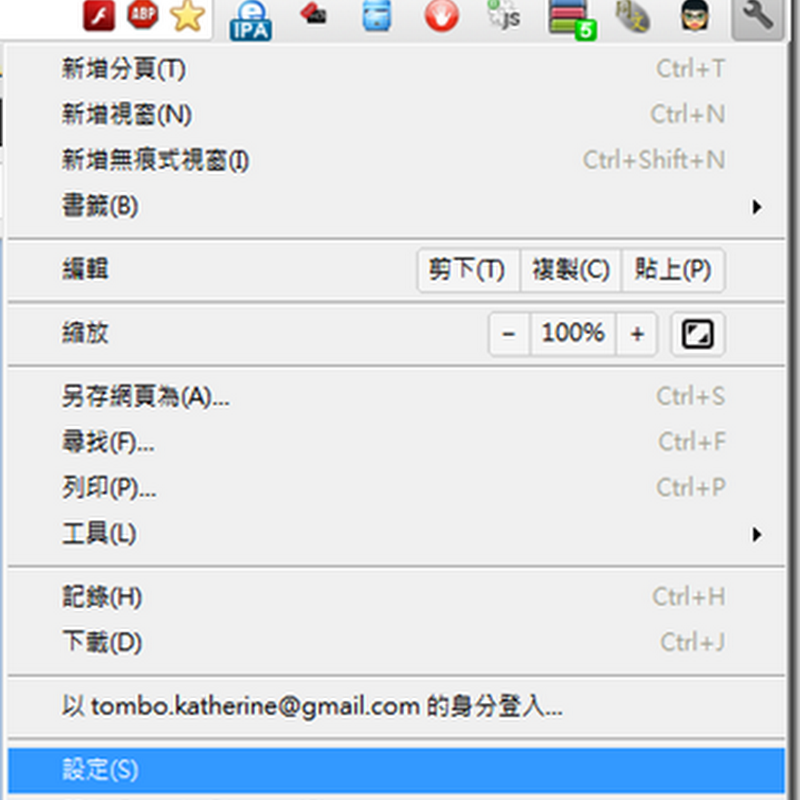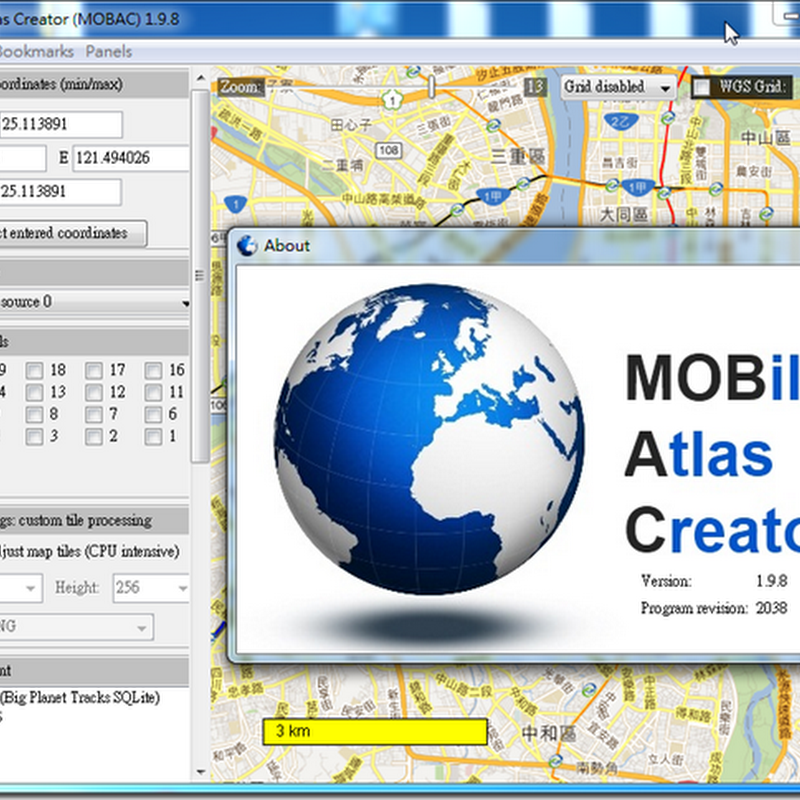VMware Workstation 與 Hyper-V 共存於 Windows 10 Pro x64 上的奇異狀況
VMware Workstation 要與 Hyper-V 共存於 Windows 10 Pro x64 上需要一番設定
但我今天不是要講這個設定,而是講網路的奇怪狀況
我建立了一個 Ubuntu Desktop Guest,採用 Bridge 模式。
然後看到 Ubuntu Desktop 也取得了與 Win 10 Pro 同網段的 IP Address
這台 Ubuntu Desktop 可以連接到網路上任何其他的電腦,唯獨無法連接到 Win 10 Host。
- Ubuntu Desktop Guest 與 Win10 Pro Host互 ping 不到
- Ubuntu Desktop ufw/iptables 都沒有設定啟用
- Win 10 Pro 防火牆的 ping 規則也有啟用
檢查 VMware Virtual Network Editor 的網路設定,看到 VMnet0 Type Bridge Bridged to 我的 Win 10 Pro 實體網卡名稱 Realtek PCIe GbE Family Controller 看起來也沒錯
突然心血來潮,在命令提示字元下,執行 ipconfig /all
檢查 IP 設定,卻發現Win 10 Pro 取得 DHCP 的網卡是 Hyper-V Virtual Ethernet Adapter #4
而 Realtek PCIe GbE Family Controller 的 IP 卻是 169.254.199.175…
然後我在 VMware Virtual Network Editor 調整 Bridged to Hyper-V Virtual Ethernet Adapter #4 之後,Ubuntu Desktop Guest 與 Win10 Pro x64 就可以正常互連了
至於 Hyper-V Virtual Ethernet Adapter #4 虛擬網卡是如何喧賓奪主,搶走 Realtek PCIe GbE Family Controller 實體網卡的 IP,就不得而知了